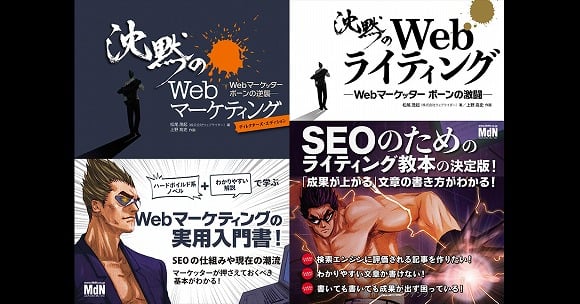「ブラウザのタブがどんどん増えていくのが困る」
「いつも使うWebアプリがどこにいったかわからなくなる」

こんな悩みにお答えします。
じつは、一般的なブラウザ(Chrome、Edge、Firefox など)とは別に、Webアプリ一括管理ツールを使うことで解決できます。
なぜなら、Web制作でブラウザを1日中使っている自分が、実際にwebアプリ一括管理ツールを使い始めて、メールやチャットツールを探す時間を削減することができているからです。
この記事では、以下のことがわかります。
- 一般的なWebブラウザの問題点
- Webアプリ一括管理ツールのメリット・デメリット
- Webアプリ一括管理ツールを5つ紹介
記事を読み終えると、Webアプリを探す時間が削減することができ、Webアプリを使った作業、コミュニケーションを効率化することができます。
- 目次
一般的なWebブラウザの問題点
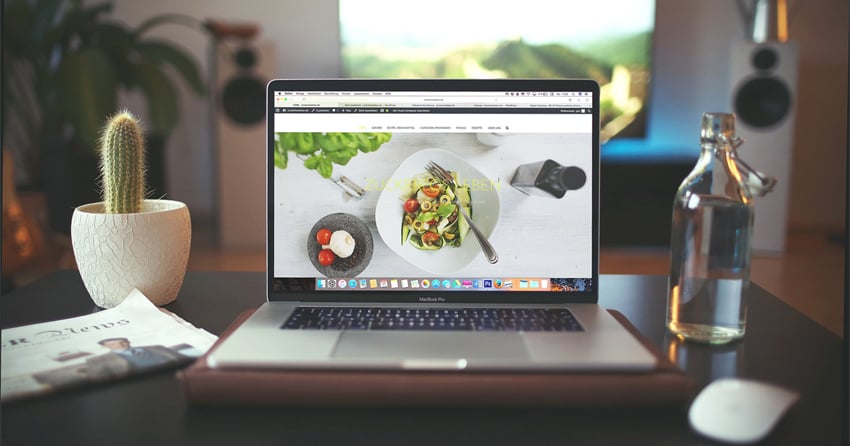
まず、前提条件として、ここでいう一般的なWebブラウザとは、以下のようなブラウザとします。
- Google Chrome
- Firefox
- Microsoft Edge
- Safari
- Internet Explorer
タブが管理できないほど増えすぎてしまう
これは、ブックマークするほどではないページを一時キープしておくことができるというメリットです。
いろいろなWebアプリができ、ブラウザを検索するだけで使うことが少なくなったので、このタブ機能が以下のようなデメリットになってしまいます。
- タブがたくさん増えすぎてしまうことでどこにいったかわからなくなる
- Webページ、Webアプリなど、どんなサービスも混在してしまい管理できない
- 見ていたタブを誤操作で閉じてしまう
Chromeの場合は、タブを整理することができる「One Tab」という拡張機能もあります。
Save up to 95% memory and reduce tab clutter
Webページごとに起動しないといけない
いつもパソコンを起動させっぱなしの人でなければ、仕事をはじめるときに、いつも使うWebアプリをブックマークから起動ということを思考停止で毎回することになります。
慣れてしまうと何の疑問ももたずやってしまうと思いますが、Webアプリが増えてくるとそれなりに手間になります。
パッと思いつくだけでもこれくらいはありそうです。
メール
- Gmail
チャット系
- Skype
- chatwork
- Slack
SNS系
- YouTube
起動の問題だけを解消するとすれば、Chromeで複数ページを自動起動する方法があります。
以下の記事で紹介しています。
Google Chrome起動時に複数のWebサイトを表示させる3つの方法
Google Chrome起動時に指定のWebサイトを表示させる方法を知りたいですか?この記事では、「タブ固定」「特定のページまたはページセットを開く」「前回開いていたページを開く」の3つの方法について紹介しています。ぜひご覧ください。
Webアプリ一括管理ツール
問題点を解決する方法として、Webアプリ一括管理ツールを使うことをおすすめします。
Webアプリ一括管理ツール とは
よく使うWebアプリを、1つのアプリケーションで管理できるツールです。
ブラウザのタブが増えすぎてどこにいったかわからなくなるストレスを解消できます。
- メリット
-
- いつも使うWebアプリが常に決まった場所にあるのでさがす必要がない
- Webアプリによっては複数アカウントを同時に使える
- ツールによっては、グループ分けでよりさがしやすくなる
- デメリット
-
- 通常の検索には不向き
- ツールによっては、常にWebアプリを開いておくことになるので動作が重くなる
おもなツール
Biscuit
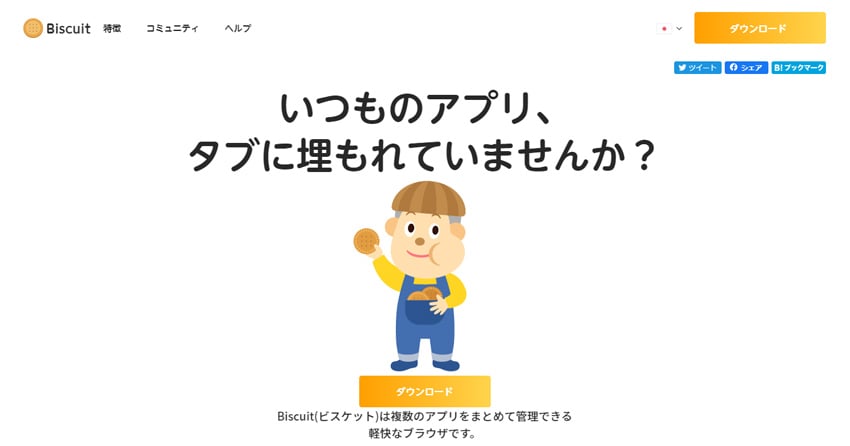
公式サイトのキャラクターや、ビスケットのアイコンがでこども向けっぽく感じて、「ちょっと違うかな」と感じる人もいそうですが、使いはじめてしまえば、そんなこと意識することはありません。
アプリ自体のデザインはシンプルです。
追加したアプリを仕事用とか個人用とかでグループ分けできるのが便利です。
Amazonが複数アカウント登録ができませんでした。
個人的にはBiscuitを使っています。
station
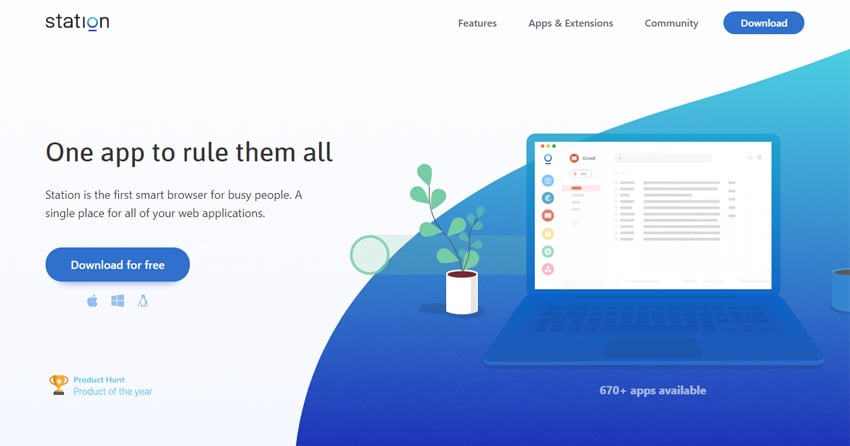
apple製品をよく使うデザインにこだわる人には、stationがおすすめです。
アカウント登録が必要なのがちょっと面倒です。
Googleアカウント可能です。
SNSでは、「stationからBiscuitに乗り換えた」というクチコミが多いように感じました。
stationは重いみたいですが、個人的には実感はしていません。
パソコンのスペックにもよるかもしれないので気になる人は試してみてください。
Rambox
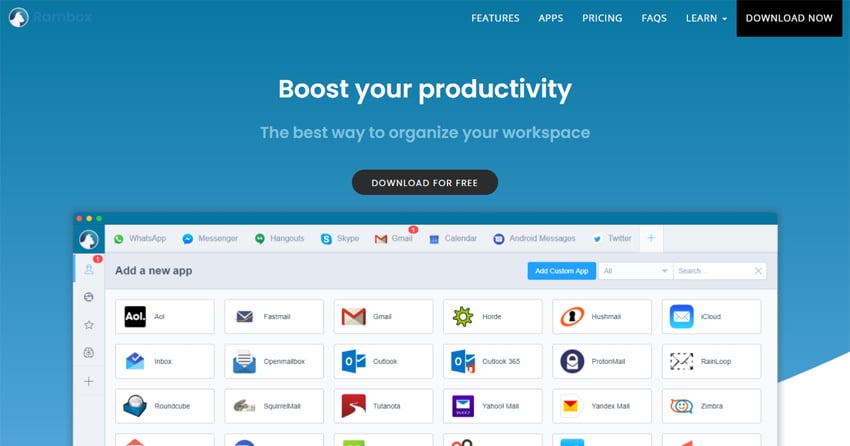
アカウント登録が不要で使いはじめられます。
Biscuitやstationと違って、一般的なブラウザのように、各アプリごとのタブが上部にあります。
なぜか、Gmailにログインできませんでした。
Franz
Stack
使い分けがおすすめ
Webアプリ一括管理ツールを紹介してきましたが、「一般的なブラウザからWebアプリ一括管理ツールに乗り換えたほうがいい」というわけではありません。
デメリットであげたように、Webアプリ一括管理ツールは通常の検索には不向きです。
なので、用途に応じた使い分けがおすすめです。
例えば…
- メインの検索やWebページ閲覧用として、【 Google Chrome 】
- コミュニケーション系のWebアプリ用で、【 Biscuit 】
- その他のWebアプリ用に、【 station 】
こんな感じで使い分けます。